Cliquez ici pour les articles précédents
J'ai un peu de temps, donc je vais expliquer fermement "MOTION CURVE EDITOR".
C'est un peu long, donc je vais l'écrire en deux parties.
(je le joindrai plus tard)
"MOTION CURVE EDITOR" n'est pas un préréglage mais un éditeur qui vous permet d'éditer librement "MOTION CURVE".
Il peut être réglé assez finement, mais si vous le modifiez sans le savoir, vous ne pourrez pas synchroniser en unités de mesure, donc je pense que c'est une fonction avec un obstacle légèrement élevé.
Cependant, si vous maîtrisez cet éditeur, vous pouvez produire divers effets le long de l'axe du temps, c'est donc une fonction dont vous devez vous souvenir.
Cet article sera envoyé avec le contenu suivant.
・ Explication des paramètres de "MOTION CURVE EDITOR" ① (cet article)
・ Explication des paramètres de "MOTION CURVE EDITOR" ② (la prochaine fois)
Vue d'ensemble de "MOTION CURVE EDITOR"
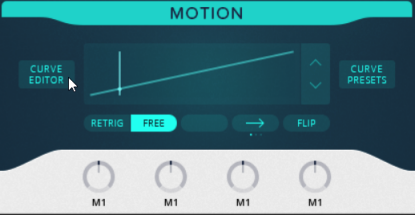
Pour utiliser "CURVE EDITOR", cliquez sur "CURVE EDITOR" dans "MOTION".
Ensuite, la forme d'onde et "MOTION CURVE" s'affichent.
La forme d'onde estDisposé verticalementEt "MOTION CURVE" s'affiche en se chevauchant.
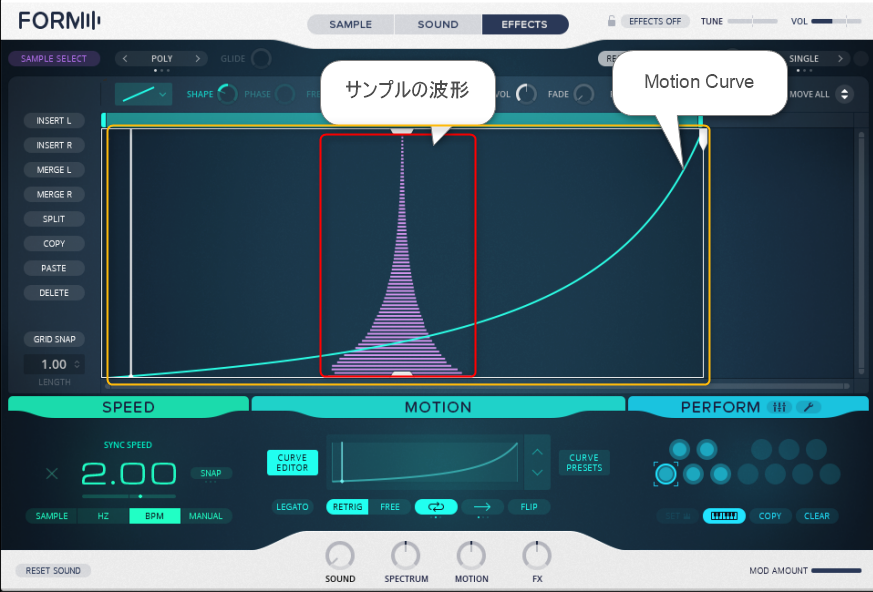
Sur l'écran "CURVE EDITOR", le bas est la position de départ de l'échantillon et le haut est la position finale.
Cette « CURVE DE MOUVEMENT » signifie que l'échantillon est lu à une vitesse constante lorsqu'il s'agit d'une ligne droite allant du coin inférieur gauche au coin supérieur droit.
Plus l'angle est net, plus la vitesse de lecture est rapide et lorsqu'il est juste à côté, la lecture s'arrête.
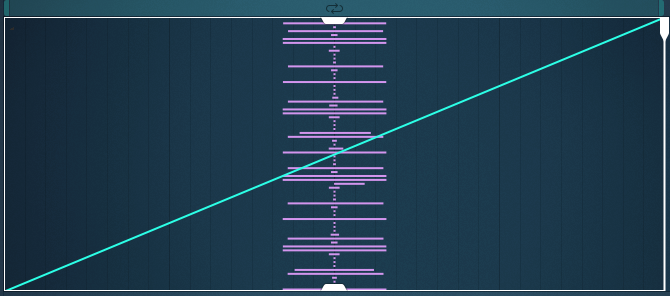
J'ai essayé de faire sonner la ligne droite du coin inférieur gauche au coin supérieur droit.
Une boucle de batterie est utilisée pour faciliter la compréhension.
Je pense qu'il joue à la même vitesse que l'aperçu avant son premier chargement.
Ensuite, lorsque vous atteignez le coin supérieur droit depuis le coin inférieur gauche à la moitié de la position comme indiqué ci-dessous et descendez en bas à droite.
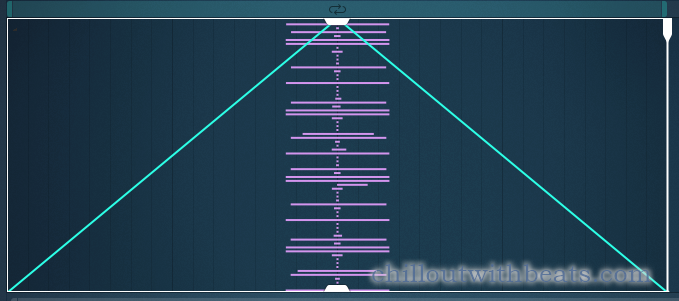
Cela jouera l'échantillon à double vitesse dans la première moitié et inversera à double vitesse dans la seconde moitié.
Lorsque vous dessinez une courbe comme indiqué ci-dessous.
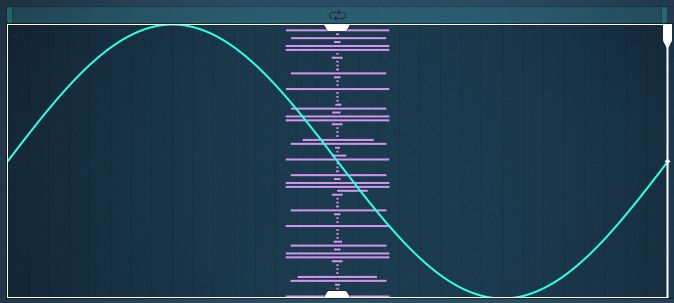
Tout d'abord, la position de départ part du centre, et elle est lue jusqu'à la fin à environ une vitesse double de la même manière qu'avant, et elle est lue lentement à la partie courbe.
Après cela, en descendant du coin supérieur gauche vers le coin inférieur droit, il est joué à l'envers à environ double vitesse, et il est joué lentement à la partie courbe.
Explication des paramètres de "MOTION CURVE EDITOR" ①
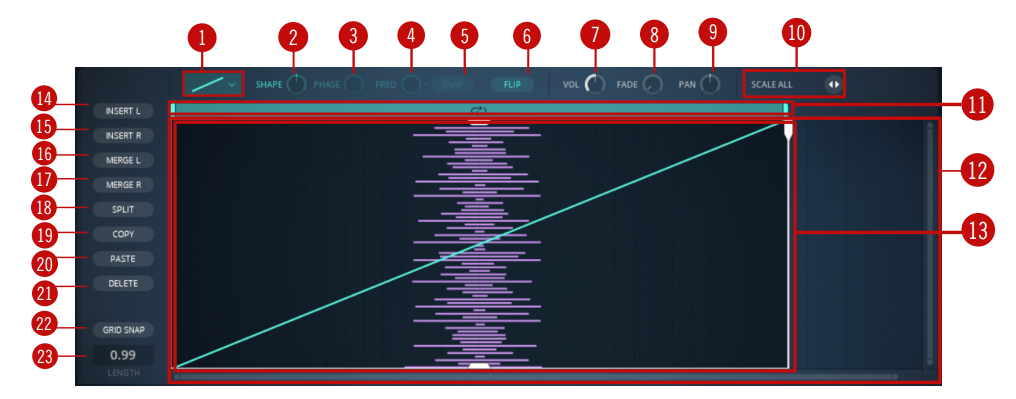
Chaque paramètre sera expliqué sur une base manuelle.
① Menu Courbe
Cliquez sur le menu déroulant et sélectionnez la courbe de mouvement correspondante pour la charger dans le segment actif de l'éditeur.Différentes courbes ont différents boutons modifiables (SHAPE, PHASE, FREQ).De plus, VOL, FADE et PAN peuvent être utilisés sur toutes les courbes.Les cinq premières formes d'onde du menu ne sont lues qu'une seule fois par segment, mais les formes d'onde répétitives (trois ci-dessous) peuvent être modifiées pour être lues plusieurs fois à l'aide du bouton FREQ et de la commande LENGTH, par exemple une impulsion.Vous pouvez créer des comportements comme celui-ci.Les courbes disponibles sont :
▪ Ligne plate
▪ Ligne montante
▪ Double courbe
▪Triangle
▪ Sinus
▪ Ligne répétitive
▪ Triangle répétitif
▪ Sinus répétitif
C'est une sélection de "MOTION CURVE".
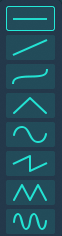
Les paramètres pouvant être utilisés dans (XNUMX) à (XNUMX) changent en fonction de la « CURVE DE MOUVEMENT » que vous sélectionnez.
② FORME
Tournez ce bouton d'un côté ou de l'autre pour définir davantage la forme de la forme d'onde sélectionnée dans le menu Courbe. SHAPE modifie la forme entre les pics d'une forme d'onde, comme l'ajout d'une courbe à une forme d'onde linéaire, similaire au contrôle de la largeur d'impulsion.
Ce paramètre ne peut être utilisé que pour les systèmes sinusoïdaux.
Cela fonctionne comme ça.
③ PHASES
Tourner ce bouton vers la gauche ou vers la droite modifie la phase de la forme d'onde le long de l'axe du temps.
Vous pouvez changer la position de départ.
④ FRÉQ
Tournez ce bouton vers la gauche ou vers la droite pour définir le nombre d'itérations dans le segment.
Vous pouvez le répéter.
Lorsque "⑤SANP" est activé, la forme d'onde s'aligne sur la grille.
⑤ SNAP
Lorsqu'il est activé, le bouton FREQ s'enclenche sur la grille.
⑥ RETOURNER
Cliquez pour retourner horizontalement toute la courbe de mouvement.
C'est une inversion horizontale.
⑦VOL
Définit le niveau de sortie du segment.
Un seul segment est simplement un volume, mais s'il y a plusieurs segments, le niveau de sortie peut être modifié pour chacun.
⑧ FONDU
Le tourner dans le sens des aiguilles d'une montre allonge la phase d'attaque du segment.
Il peut être défini pour chaque segment, et il semble apparaître et disparaître en fondu.
Comme utilisation, je pense qu'on peut boucler avec moins d'inconfort si on l'utilise modérément lors du réglage de la boucle.
⑨PAN
Le tourner dans l'une ou l'autre direction déplace l'audio de sortie vers le côté correspondant lors de la lecture du segment.
Vous pouvez régler le panoramique à gauche ou à droite pour chaque segment.
⑩ Mettre tout à l'échelle
Cliquez et maintenez le bouton fléché et faites glisser vers le haut ou vers le bas pour définir la longueur du segment.Ceci est utile pour les formes d'onde avec de nombreuses répétitions, et vous pouvez augmenter le nombre de répétitions de la forme d'onde dans le segment en augmentant la longueur.
Vous pouvez modifier la longueur de plusieurs segments en même temps.
L'axe vertical est bon, mais lors du changement de l'axe horizontal, il faut faire attention à la "Longueur" affichée en bas à gauche.
Si vous ne réglez pas cette longueur sur un bon nombre tel que "1.00" ou "2.00", le tempo et le timing ne correspondront pas.
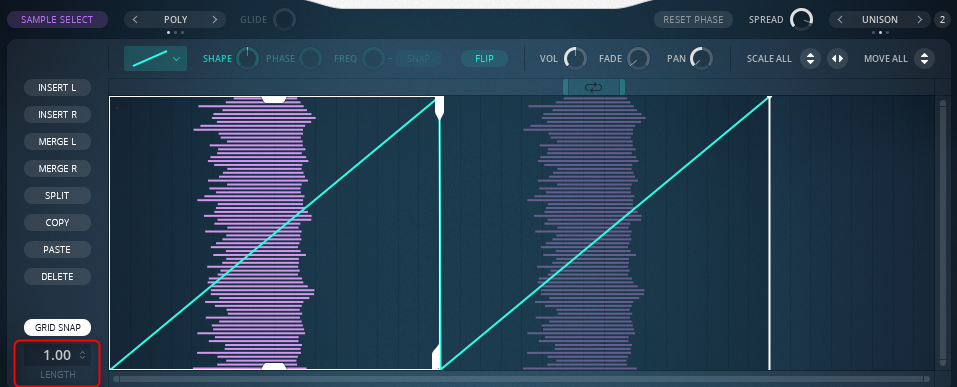
C'est pratique car vous pouvez modifier la longueur de tous les segments ensemble.
(Des variations peuvent être facilement créées en modifiant la longueur du segment et en l'enregistrant dans "PE FROM".)
ま と め
Je vais le casser ici une fois.
Savoir utiliser "MOTION CURVE EDITOR" élargira encore la gamme de création sonore.
La prochaine fois, j'expliquerai le reste.
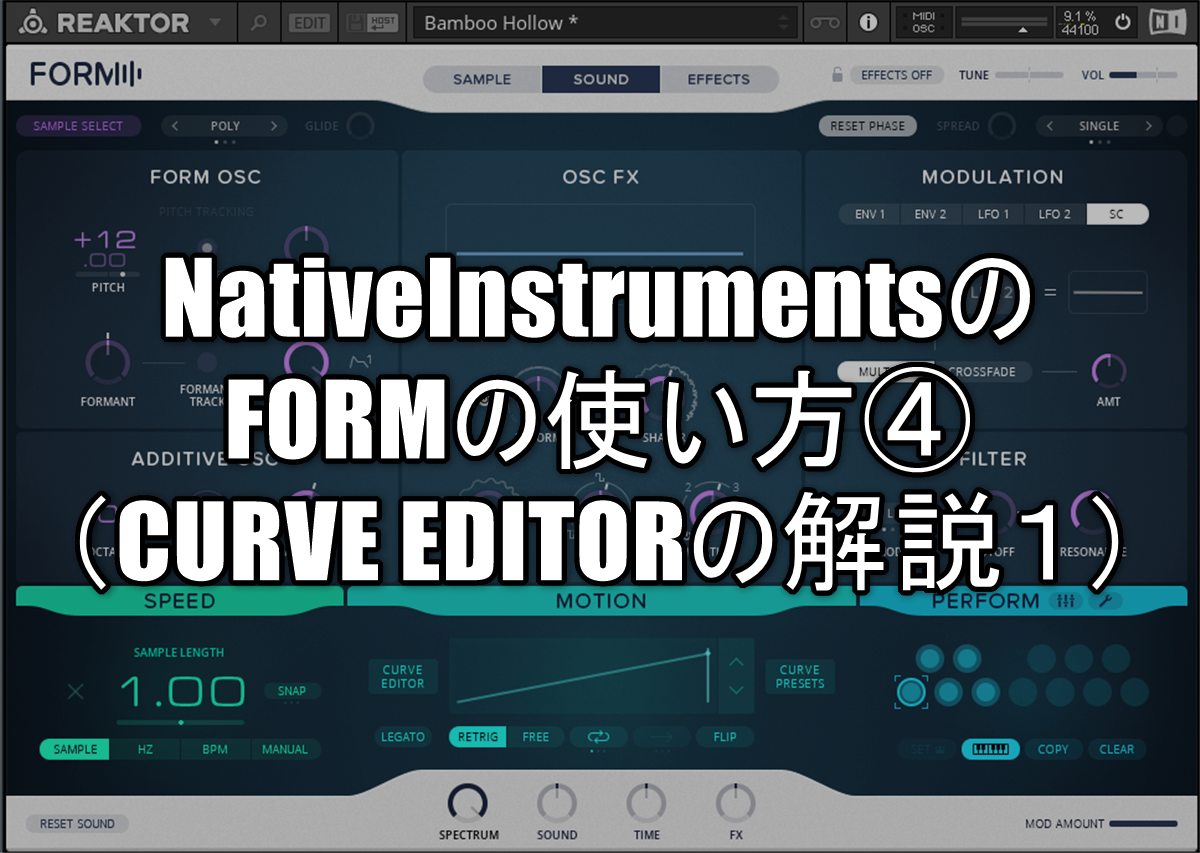



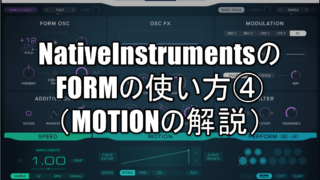



コメント